[3DS本体の機能説明] 本体設定を使いやすく変更
いろいろとカスタマイズ
そのままでも使うことはできるけど、きちんと設定をしたほうがいろいろとお得!?
ここではそんな3DSの設定についてポイントを書いておくよ。
また、システムに機能追加されるのも3DSの特徴。詳しくは任天堂のホームページを確認しよう。
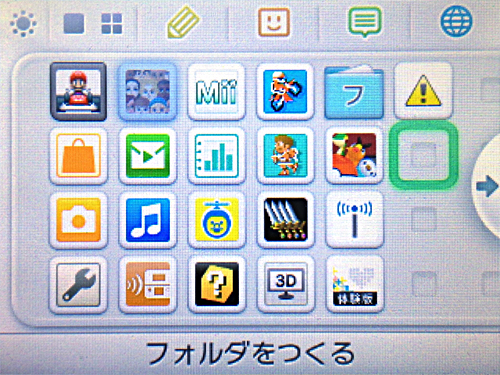
標準設定について
- アイコンサイズ変更
- 画面左上の口と田を押すと画面に表示されるアイコンの数を変更できるよ。
変更ごとのアイコン数は下のとおり。
【 口 】 3 < 6 < 15 < 24 < 40 < 60 【 田 】 - アイコン移動
- タッチペンを持ってアイコンを押しっぱなしにするとアイコンが動かせるようになるよ。
よく使うアプリを集めておくと便利! - フォルダを使ってアイコンをおまとめ
- 2012年4月の本体更新で新たに追加された「フォルダ」機能。
あまり使わないアプリやゲームはこの中にしまっておこう。
アイコンには付けた名前の最初の一文字が表示されるぞ。 - SDカードの変更
- はじめから付いてきたSDカードの容量がたりなくなったらどうしよう…?
そのときは、大きいサイズのSDカードを買ってきて、パソコンからデータをコピーするだけ!
通信機能について
- すれ違い通信
- 3DSではすれ違いできるソフトが一気に12本まで増えたよ!
DSでは遊んでいるソフトだけだったけど、3DSでは抜いたあるソフトもすれ違いできるので便利! - フレンドリスト
- 「フレンドコード」を交換すると、今遊んでいるソフト教えることができるよ。
Wi-Fi環境下では相手にリアルタイムで伝わるので対戦もらくらく!
→ フレンドコード: 画面上 [╹‿╹] のアイコンを押し、自分のMiiを見ると載ってる4ケタ×3の数字[0000-0000-0000] - ネット接続
- インターネットへはお店に置いてある「ニンテンドーゾーン」や自宅のWi-Fiから接続することができるよ。
ニンテンドーゾーン … アンテナマークのアイコン「ニンテンドーゾーンビューア」を起動しよう
自宅のWi-Fi環境 … これは家に無線LANがあればOK。接続方法は任天堂のホームページを確認しよう。

